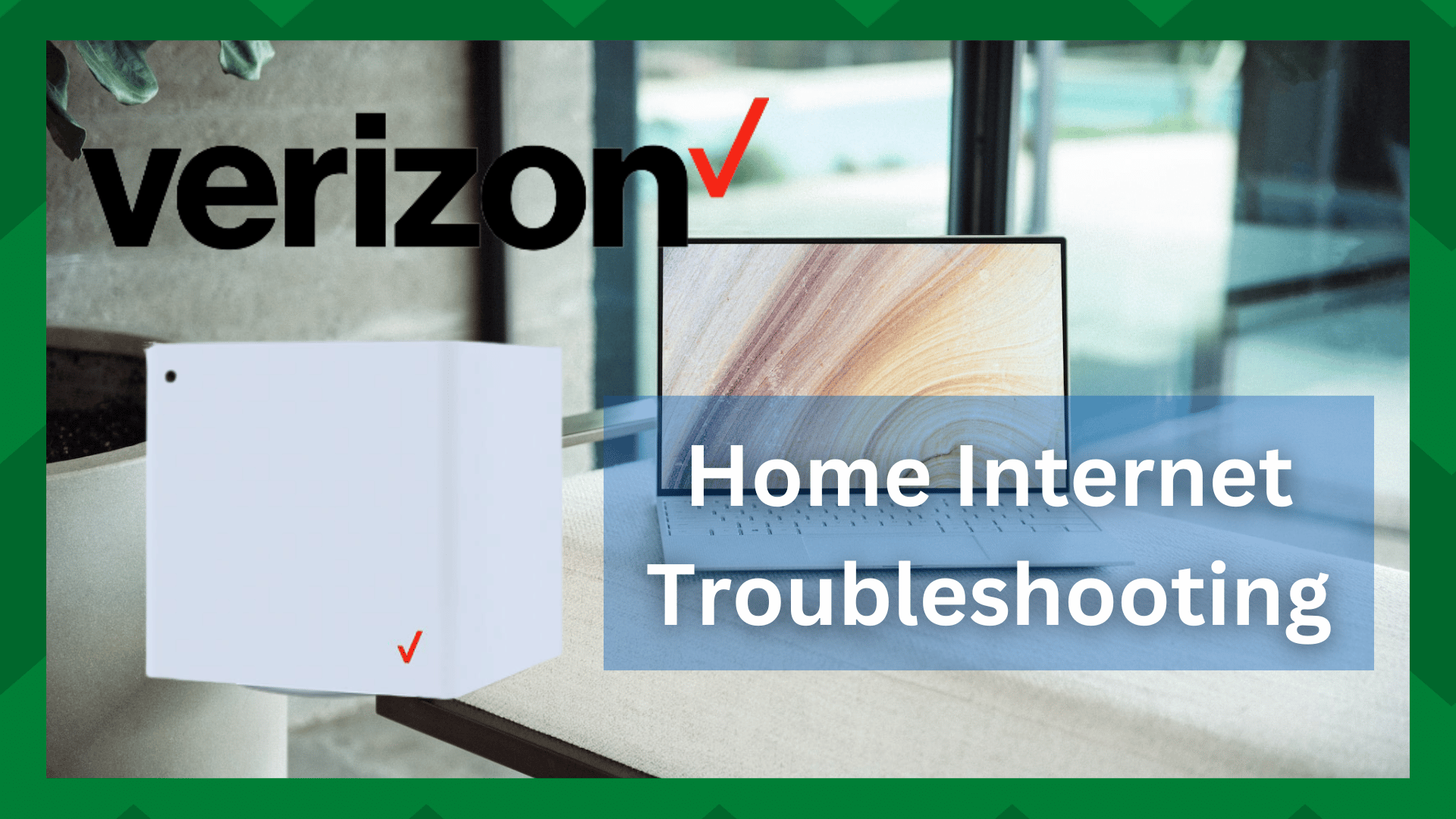Innholdsfortegnelse
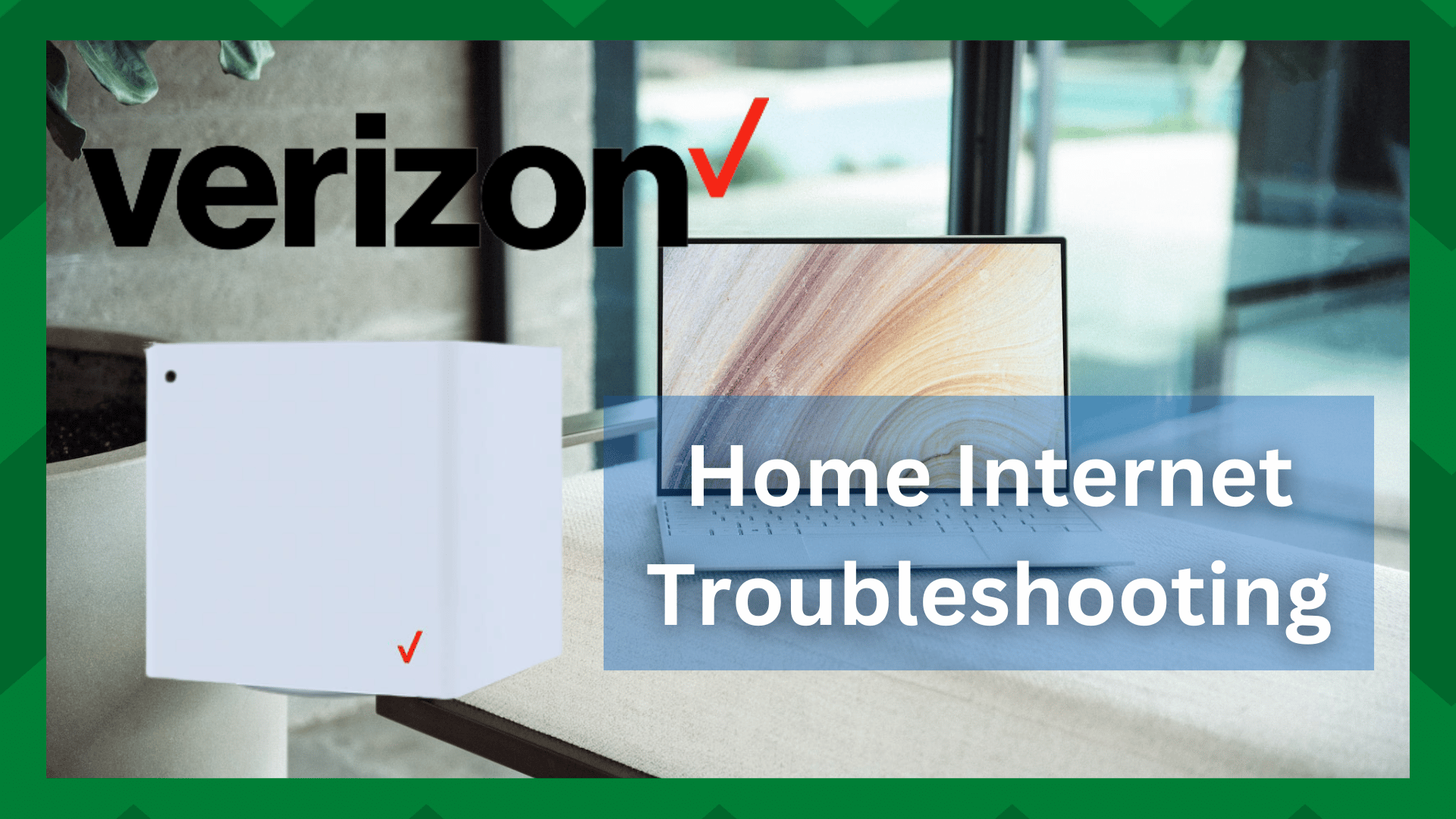
feilsøking av verizon 5g hjemmenettverk
Verizon har tilbudt internetttjenester i årevis, og det er et av de første selskapene som tilbyr 5G internetttjenester.
Men 5G-tilkoblinger trenger spesialutstyr, det er derfor de har lansert 5G hjemmeinternett, slik at du kan 5G internettforbindelse og en Wi-Fi 6-ruter som støtter den raske internetthastigheten.
Denne duoen lover høyhastighetsnedlastinger, og du får tre års garanti på ruteren. Likevel er det bedre å være kjent med vanlige problemer med denne trådløse tilkoblingsporten.
Av denne grunn har vi feilsøking for Verizon 5G Home Internet i denne artikkelen!
Verizon 5G Home Internet Feilsøking
- Kan ikke koble til eller surfe på Internett
Hvis du bruker Verizon 5G internettforbindelse, men du ikke kan koble til internett eller surfe på internett, finnes det ulike løsninger du kan prøve.
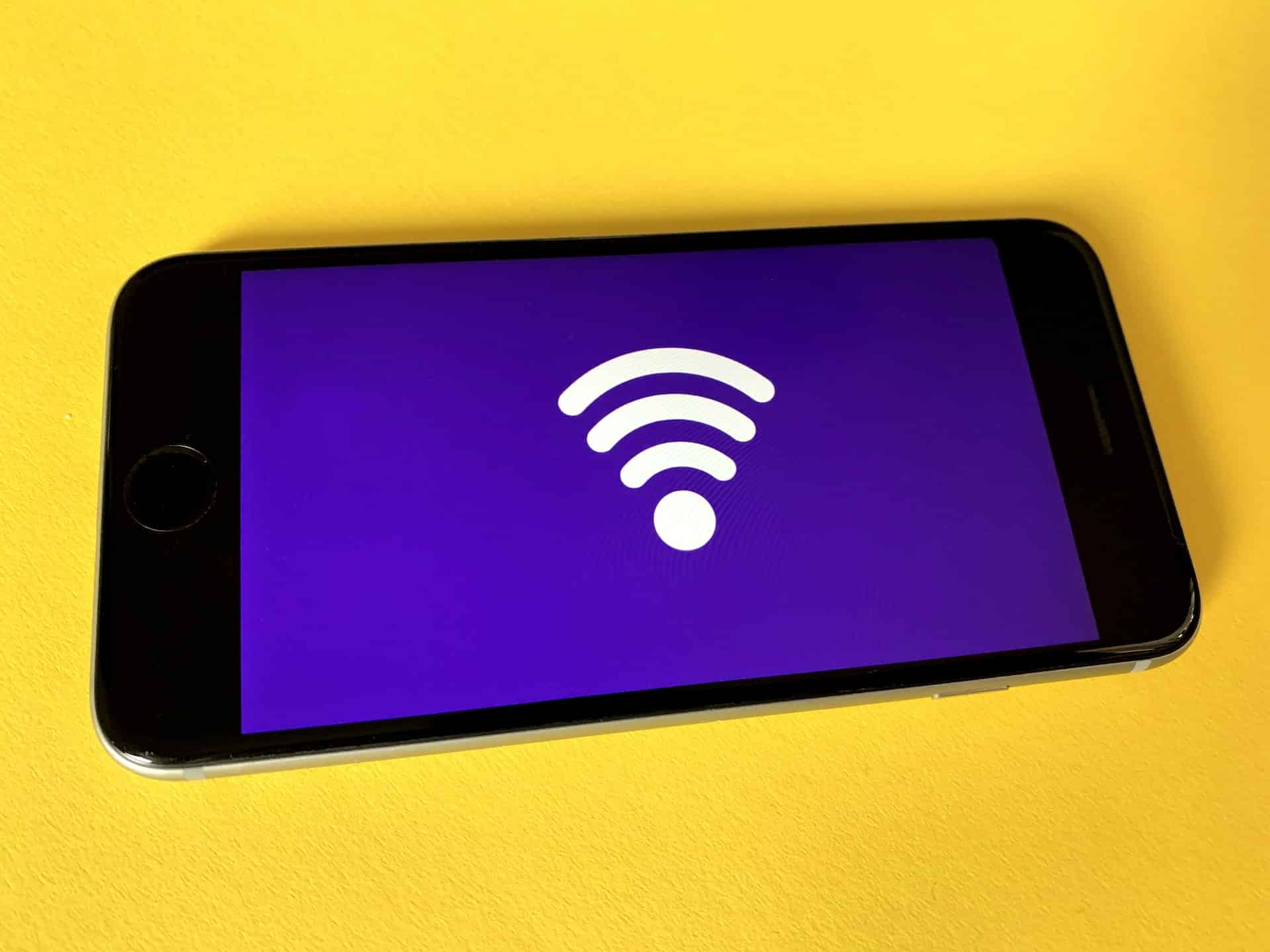
Sjekk foreldrekontrollen
Hvis du har slått på foreldrekontroll , vil du ikke kunne koble til internett med mindre nettverkseieren lar deg koble til internett.
Av denne grunn anbefaler vi at du logger på ruterens administrasjonsgrensesnitt og åpner «foreldrekontroll» fra menyen. Du må klikke på filterbryteren og slå den av .
For det andre må foreldrekontrollbryteren være slått av for å være sikker på at du kan koble til internett og nettleserinternett slik du vil.
I tillegg bør du trykke på alternativet "tilkoblede enheter" og sørge for at enheten din ikke er blokkert. Hvis den er blokkert, trykker du på sletteikonet og prøver å koble til internett igjen.
Tidsblokker
Det er vanlig at folk setter tidsblokker for å forhindre overdreven bruk av internett og bruker all tilgjengelig båndbredde.

Så hvis du ikke kan koble til internett, må du logge på ruterens grensesnitt og gå til «legg til tidsplan». Fra denne menyen kan du endre tiden og få tilgang til internett som du vil.
- 5G hjemmeinternett faller eller kan ikke koble til
Hvis du ikke kan koble til internett eller signalene faller, er det ulike faktorer du må vurdere, alt fra ruterens plassering til en omstart og mer.
Flytt ruteren nærmere
Når internettsignalene begynner å falle, er det første trinnet å sjekke plasseringen av ruteren. Det er fordi hvis ruteren er for langt unna, vil ikke signalene nå enheten din konsekvent.
Ideelt sett bør du plassere ruteren i den sentrale delen av hjemmet ditt for å forhindre at den faller ned. signaler. Det sikrer også at hver enhet får de samme signalene.
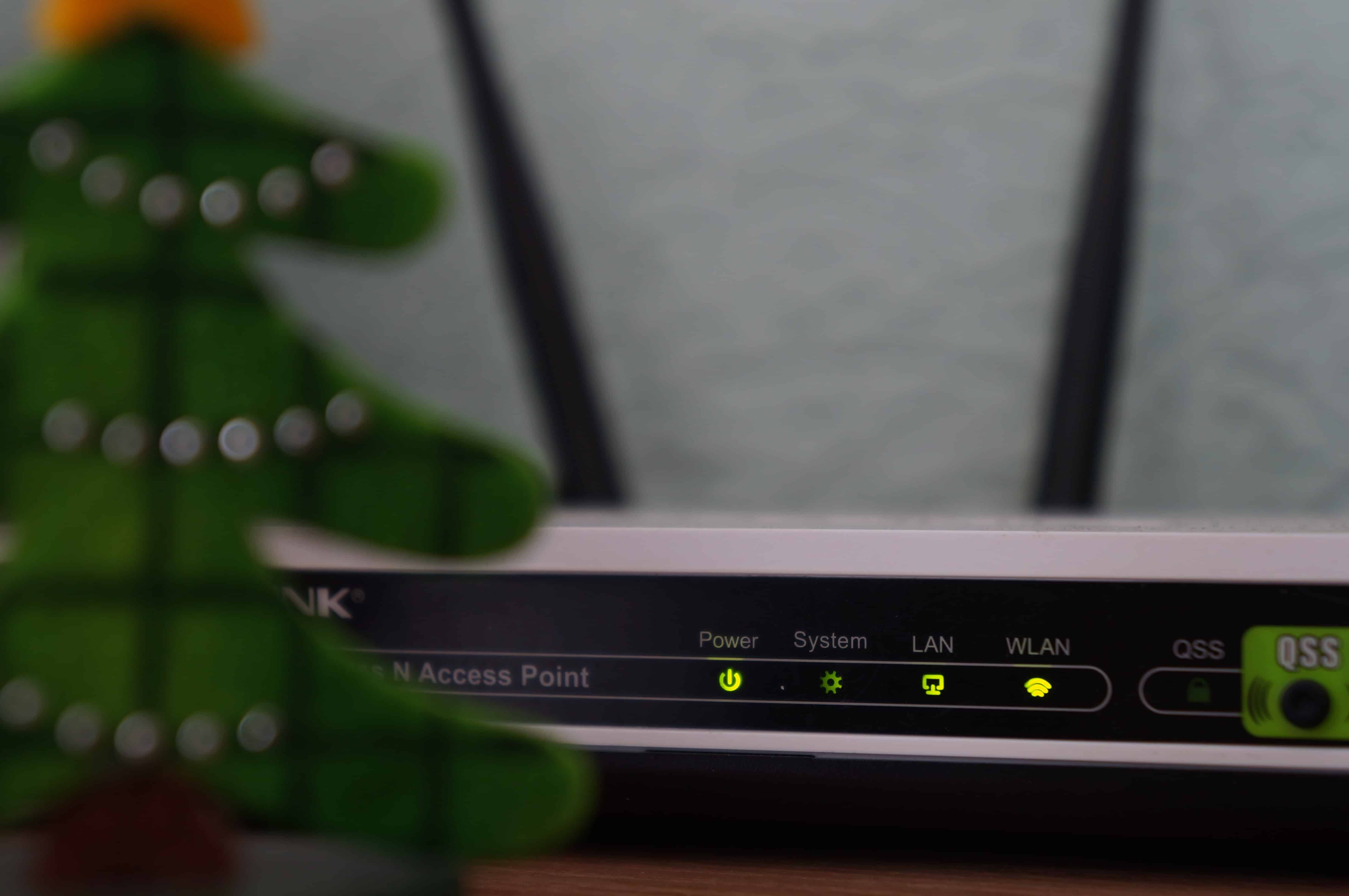
For det andre, må det ikke være noen hindringer rundtruter fordi de kan forstyrre overføringen av trådløse signaler. Av denne grunn må du velge et åpent og luftig sted for ruteren.
Sjekk Wi-Fi-kanalen
Wi-Fi 6-ruteren som tilbys av Verizon er en dual-band ruter, som betyr at den har 2,4 GHz og 5 GHz trådløse kanaler.
Så, hvis signalene faller, anbefaler vi at du kobler til 2,4 GHz-kanalen . Det er fordi 5GHz-kanalen har en raskere internettforbindelse, men kortere rekkevidde , noe som fører til signalfall.

På den annen side, 2,4GHz kanal kan ha tregt internett, men rekkevidden er ganske stor.
Start på nytt
En annen løsning er å starte Verizon 5G Home Internett-ruteren på nytt ved hjelp av My Verizon app. For å starte ruteren på nytt med en app, prøv trinnene nedenfor;
Se også: Port Range vs Local Port: Hva er forskjellen?- Åpne "My Verizon"-appen på smarttelefonen
- Klikk på kontoen fanen fra bunnen av skjermen. Hvis du blir bedt om å legge til et fingeravtrykk, passord eller ansikts-ID, bør du angi det
- Deretter klikker du på «hjem» -alternativet og går til «administrer» 5G home”
- Gå til nettverksinnstillingene og trykk på omstart-knappen
- Det vil være en bekreftelsesfane, så trykk på omstart-knappen igjen. Husk at en omstart kan ta noen minutter å fullføre, så vent
Dekning
Hvis ingenting fungerer, er det sjanserat Verizon internett ikke er tilgjengelig i ditt område eller at det ikke er 5G-signaler. Løsningen er å ringe Verizon kundestøtte og spørre dem om dekningen .
I tillegg til dette kan du bruke appen til å sjekke Wi-Fi-signalstyrken . Hvis signalstyrken virker svak, bør du ringe kundestøtte for mer hjelp. Dekningsproblemene kan også løses av kundestøtte.
- Internett er for sakte
Verizon 5G Home Internet er designet for å tilby en høyhastighets internettforbindelse, så hvis internetthastigheten er lav, må du sjekke følgende punkter:

Sjekk enhetens plassering
Hjemmeinternetttjenestene fra Verizon er tilpasset i henhold til adressen du oppga ved bestillingstidspunktet.
Så, hvis du bruker Internett på et annet sted, anbefales det at du bruk den på det angitte stedet . Men hvis du må endre posisjonen, bør du spørre Verizon kundestøtte.
Pakstid
I noen tilfeller blir internetthastigheten for lav under høybelastning ganger. Så, hvis internett er tregt om kvelden, bør du la denne topptiden passere og se om internetthastigheten forbedres.
- 5G Internett har intermitterende tilkobling
Som helhet lover Verizon 5G Home Internet en høyhastighets og konsistent internettforbindelse. Imidlertid, hvisdet er en intermitterende tilkobling, prøv å følge disse tipsene;

Sjekk kravene til Internett-hastighet
Hvis internettforbindelsen mister og gjenvinner signalene hele tiden, vil det føre til en flekkete internettforbindelse, og derfor anbefaler vi at du sjekker kravene til internetthastighet.
Spesielt hvis du har en enhet uten CDMA, må du slite med begrenset datahastighet, noe som forårsaker periodisk tilkobling.
Bakgrunnsapper
Hvis enheten din har flere faner eller apper åpne i bakgrunnen, vil det resultere i en flekkete og periodisk Internett-tilkobling.
Det er fordi bakgrunnsappene og -fanene vil forbruke internettbåndbredde selv om du ikke bruker dem, noe som resulterer i internettproblemer.
Anti -Virusapper
Sist, men ikke minst, må du slå av Windows-brannmuren samt andre antivirusapper som du har aktivert på enhetene dine.
Dette er fordi disse antivirusappene og brannmurene har en intens filtreringsprosess, som kan bremse internett , så prøv å bruke internett etter at du har slått av brannmuren og lukket antivirusappene!
Hvis ingenting fungerer, kan du ringe Verizon kundestøtte!